PowToon es la nueva Do-it-yourself herramienta de
presentación de la marca animada que sobrealimenta sus presentaciones y videos.
Fácil e
intuitivo!
No se necesita ser un animador profesional para empezar con
PowToon hoy! Ofrece todas las herramientas de animación que usted necesitará
siempre para empezar inmediatamente a crear sus propios vídeos animados,
explicador de aspecto profesional y presentaciones animadas. De principio a
fin, se le guiará a través de un proceso sorprendentemente simple, resultando en
videos que se enganchará a su público sin falta llamativo.
10
pasos para utilizar Powtoon para presentaciones
1. Tecleamos
en nuestro navegador la dirección http://www.powtoon.com/edu/ (versión para
educación: alumnos y profesores) y elegimos crear una cuenta gratuita.
2. Rellenamos
el formulario de inscripción con sus diferentes campos para registrarnos.
Cuando lo hayamos completado, Powtown nos enviará un mensaje a nuestro correo
electrónico con el enlace para activar nuestra cuenta.
3. La
aplicación nos da la bienvenida y nos invita a comenzar con solo hacer clic.
4. Elegimos
el tipo de producto que queremos crear (presentaciones, vídeos…). En este caso
elegiremos trabajar con el formato de la presentación.
5. A
continuación, aparece una ventana emergente para elegir la plantilla que más
nos guste entre el conjunto de que dispone la aplicación.
6. En una
nueva ventana emergente completamos los datos de nuestra presentación, el
título y una pequeña descripción del contenido, y hacemos clic en “Crear”.
7. Una
vez creado el documento, pulsamos en el icono “Editar“.
8. listos
para producir el contenido con la paleta de recursos que Powtoom pone a nuestra
disposición. En el área de trabajo, con solo “arrastrar” y “soltar“, elegimos
el tipo de texto y los efectos de animación (incorporación gradual de las
palabras o de cada una de las letras, una mano que escribe…), las imágenes,
personajes, iconos o marcas, a modo de ilustraciones, y el tipo de fondo de las
diapositivas, la música (de la propia aplicación o un archivo de voz de nuestro
ordenador), etc.
9. A
continuación elegimos la transición; es decir, la manera en que pasan los
objetos elegidos y el tiempo de exposición de los mismos. Seleccionamos uno a
uno los objetos y arrastramos el triángulo de color rojo por la línea del
tiempo para marcar el intervalo en que permanecerán en la escena. Después
hacemos clic en los cuadrados situados a ambos lados del triángulo y
seleccionamos en el menú desplegable el tipo de transición que más nos guste
(una mano que hace aparecer y desaparecer el objeto, efecto de sonido o de
explosión…).
10. Cuando
hayamos terminado, comprobamos el resultado haciendo clic en el icono de
inicio. Y si queremos conseguir el código embed para insertar nuestra
presentación en un blog o exportarla como vídeo a YouTube, podemos hacerlo
pulsando en los botones de la parte superior del área de trabajo.


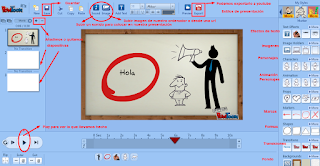



0 comentarios:
Publicar un comentario